FIX: Lydstyrken er for høj ved laveste indstilling
Oplever du, at dine hovedtelefoner eller højttalere er for høje , selv efter at du har indstillet lydstyrken til det laveste niveau? Er dette problem konsekvent på tværs af alle apps og filer under medieafspilning? Eller er det specifikt for en enkelt sang eller fil(specific to a single song or file) ? Vi fremhæver nogle faktorer, der er ansvarlige for dette problem, og viser dig, hvordan du regulerer lydoutput til en acceptabel lydstyrke på din smartphone ( Android og iOS) og computer ( Windows og Mac ).
Konstant udsættelse for alt for høj støj kan skade din hørelse. Så du bør køre disse fejlfindingstjek på din enhed med det samme. Hvis du bruger en ekstern lydenhed, skal du afbryde og tilslutte den til din enhed igen. Det kunne løse problemet. Ellers prøv anbefalingerne nedenfor.

1. Juster appens lydstyrkeindstillinger
Nogle programmer har en separat volumenkontrol, der er uafhængig af din enheds systemomspændende lydstyrkeindstillinger. Musik(Music) - appen på Mac - notebooks og stationære computere har for eksempel en dedikeret lydstyrkeskyder til justering af afspilningslydstyrken for en eller alle sange.
Så hvis lydoutput ser ud til at være for højt, selv når din Macs lydstyrke er på det laveste, skal du flytte lydstyrkeskyderen i øverste højre hjørne af Musik(Music) -appen for at skrue ned for lydstyrken til din præference.

Vi bør nævne, at Musik(Music) -appen nogle gange spiller visse sange højere end andre. Hvis du bemærker, at din Macs lydstyrke er for høj på de laveste indstillinger, mens du spiller en bestemt sang (eller album), skal du gå til indholdets indstillingsmenu og sikre dig, at den ikke har nogen tilføjet lydstyrkeeffekt eller justering.
Kontrol-klik(Control-click) på sangen i Musik(Music) , og vælg Få info(Get Info) i kontekstmenuen. Endnu bedre(Better) , vælg sangen og tryk på kommandotasten(Command key) ( ⌘ ) + I .

Alternativt kan du vælge sangen, vælge Sang(Song) på menulinjen og vælge Info .
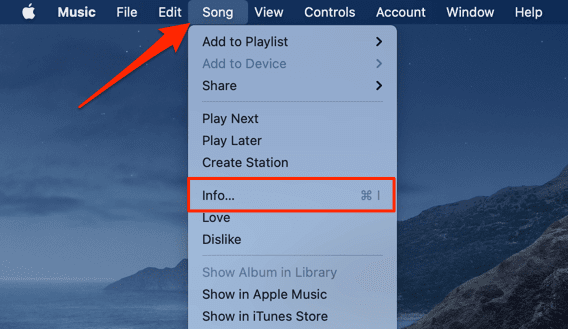
Gå til fanen Indstillinger(Options) , og sørg for, at skyderen "lydstyrkejustering" er indstillet til Ingen(None) . Du bør også indstille "equalizer"-indstillingen til Ingen(None) . Vælg OK for at gemme ændringerne.

Det vil fjerne enhver lydeffekt, der får sangen/numrene til at være højere end andre sange
2. Deaktiver Absolut lydstyrke i Android
" Absolut(Absolute) volumen" er en Android-funktion, der forener og synkroniserer lydstyrken på din smartphone og lydenheder. Det betyder, at en forøgelse af din telefons lydstyrke også vil øge lydstyrken på Bluetooth - hovedtelefonen eller -højttaleren. Det er en genial funktion, men får nogle gange lydstyrken på Bluetooth -enheder til at være uacceptabel høj – selv når din telefons lydstyrke er lav.
Funktionen "Absolut volumen" er aktiveret som standard og gemt væk i Android-udviklerindstillingerne(Android Developer Options) . Deaktivering af funktionen adskiller lydstyrkeniveauerne på dine enheder og løser problemer med lydstyrken. Prøv det og se om det hjælper.
- Åbn appen Indstillinger , og vælg (Settings)Om telefon(About phone) nederst på siden.
- Rul til bunden af siden, og tryk på Byg nummer(Build number) syv gange, indtil du får et "Du er nu en udvikler!" besked nederst på skærmen.

- Vend tilbage til menuen Indstillinger(Settings) , vælg System , udvid sektionen Avanceret(Advanced) , og vælg Udviklerindstillinger(Developer options) .

- Rul til sektionen "Netværk", og slå Deaktiver absolut lydstyrke(Disable absolute volume) til .

3. Reducer høje lyde(Reduce Loud Sounds) i iPhone og iPad
I iOS og iPadOS er der en "Headphone Safety"-funktion, der analyserer dine hovedtelefoners lyd og reducerer høje lyde over et vist decibelniveau. Tilslut dine AirPods eller Bluetooth -lytteenhed til din iPad eller iPhone, og følg nedenstående trin.
Åbn appen Indstillinger(Settings) på din iPhone, vælg Lyde & Haptics(Sounds & Haptics) (eller Lyde(Sounds) - på iPhone 6S og ældre modeller), vælg Sikkerhed for hovedtelefoner(Headphone Safety) , og slå Reducer høje lyde(Reduce Loud Sounds) til .
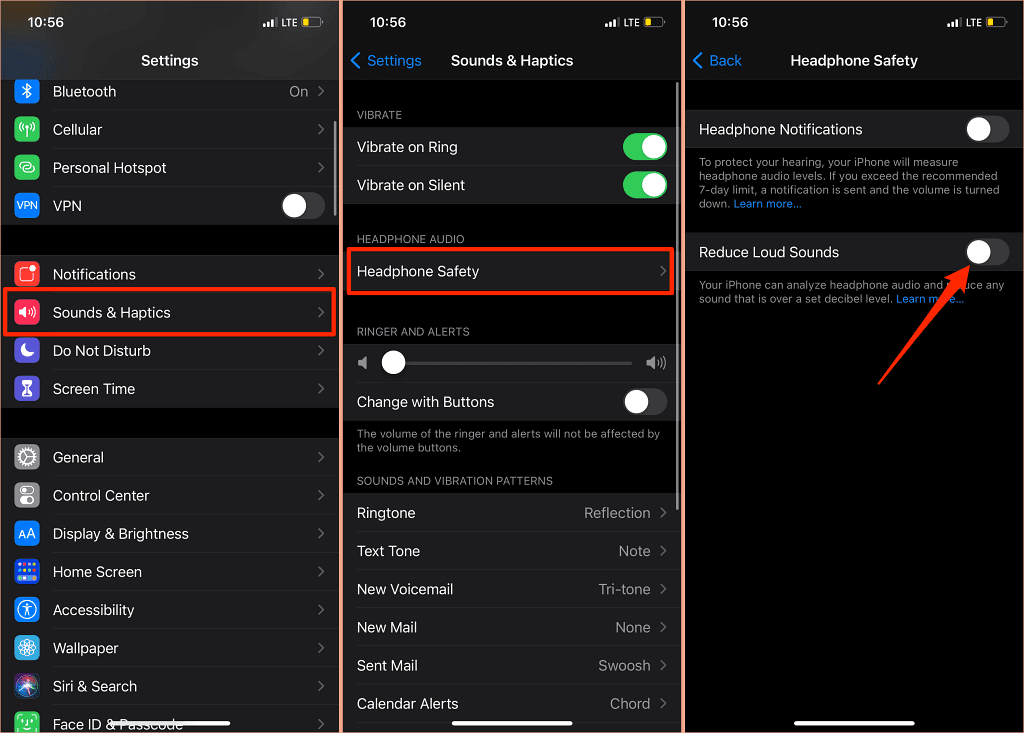
På iPads skal du gå til Indstillinger(Settings) > Lyde(Sounds) > Reducer høje lyde(Reduce Loud Sounds) og slå Reducer høje lyde(Reduce Loud Sounds) til .
Den næste ting at gøre er at tilpasse det støjniveau, som du ikke ønsker, at lydstyrken i dine hovedtelefoner skal overstige. Der er fem støjreduktionsniveauer:

- 75 decibel:(75 decibels:) Din iPhone eller iPad vil reducere din høretelefons lydstyrke, hvis lydudgangen bliver lige så høj som en støvsuger.
- 80 decibel:(80 decibels:) Dette støjniveau svarer til støjniveauet i en støjende restaurant. Støjreduktionsmotoren vil gå i gang, hvis din høretelefons lydoutput rammer eller overstiger dette niveau.
- 85 decibel:(85 decibels:) Din enhed vil reducere høretelefonernes lydstyrke, så den ikke bliver højere end "tung bytrafik."
- 95 decibel:(95 decibels:) Benchmark for dette støjniveau er et bilhorn.
- 100 decibel:(100 decibels:) Lytte til lyd ved støjniveauet fra en ambulance eller nødsirene (mellem 100 – 130 decibel) kan forårsage permanent høreskade. Lydstyrken i dine hovedtelefoner går ikke over 100 decibel (100 dB), når du vælger dette støjreduktionsniveau.
Du kan bruge høreværktøjet(Hearing) til at kontrollere dine hovedtelefoners støjniveau, mens du lytter til musik eller ser videoer.
Gå til Indstillinger(Settings) > Kontrolcenter,(Control Center) og tryk på plusikonet ved siden af Høre(Hearing) . Det vil tilføje høreværktøjet til kontrolcenteret(Control Center) for nem adgang.

Tilslut dine Bluetooth -hovedtelefoner til din iPhone eller iPad, og afspil en sang. Åbn kontrolcenteret(Control Center) , tryk på ikonet Høre(Hearing) , og du vil se støjen i øverste venstre hjørne af "Hovedtelefonniveau"-måleren.

Bemærk: (Note:) Apple oplyser, at hovedtelefonernes lydmålinger i iPhone eller iPad er mest nøjagtige, når de er på Apple ( AirPods ) eller Beats - hovedtelefoner. Målinger af støjniveau(Noise) på høretelefoner fra tredjepart er estimeret baseret på lydstyrken på din iPhone eller iPad.
4. Opdater dine hovedtelefoners firmware
Mange avancerede hovedtelefoner har firmware, der sikrer, at de fungerer korrekt. Opdatering af dine hovedtelefoners firmware til den nyeste version vil løse problemer med ydeevnen og andre fejl, der udløser den alt for høje lydstyrke.

Vi har en omfattende vejledning, der beskriver, hvordan du opdaterer AirPods' firmware(how to update the AirPods’ firmware) . Hvis du bruger Beats-produkter, har dette Apple-supportdokument(Apple Support document) trinene til at opdatere alle Beats- hovedtelefoner og høretelefoner. For at opdatere ikke-Apple-hovedtelefoner, se enhedens betjeningsvejledning eller besøg producentens websted for instruktioner.
5. Kør Windows Audio Troubleshooter
Windows-enheder har et indbygget fejlfindingsværktøj, der diagnosticerer og løser lydrelaterede problemer. Lydfejlfindingen scanner din pc 's lydtjeneste(Audio) , lyddrivere og lydindstillinger for abnormiteter, der udløser den alt for høje lydstyrke.
- Gå til Indstillinger(Settings) > Opdatering og sikkerhed(Update & Security) > Fejlfinding(Troubleshoot) > Yderligere fejlfinding(Additional troubleshooters) > Afspilning af lyd(Playing Audio) , og vælg Kør fejlfindingen(Run the troubleshooter) .
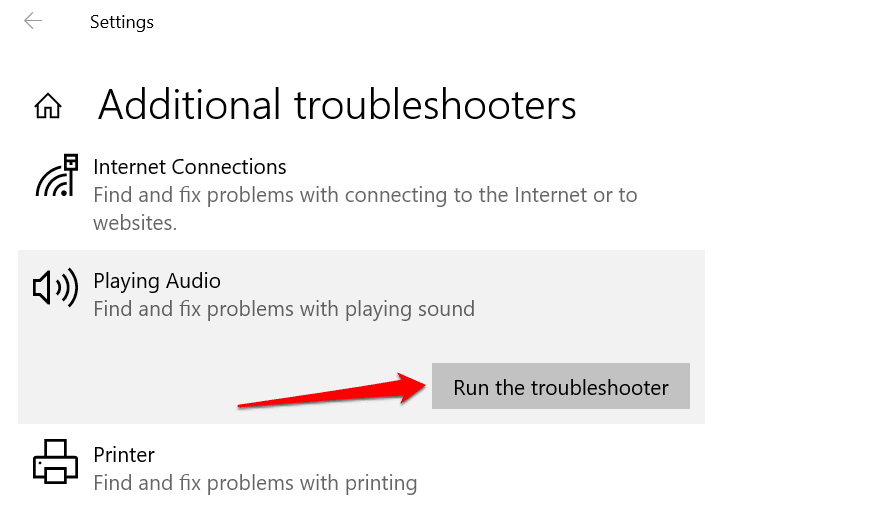
- Vælg den lydenhed eller hovedtelefoner, hvis lydstyrke er for høj, og vælg Næste(Next) .

- Følg anbefalingerne på resultatsiden og kontroller, om det løser problemet. Lydeffekter(Audio) og forbedringer kan også destabilisere din enheds lydstyrke. Du vil højst sandsynligt blive omdirigeret til en " Sluk for (Turn Off Sound) lydeffekter(Effects) og forbedringer", hvor du bliver bedt om at deaktivere lydeffekter. Vælg Yes, Open Audio Enhancements for at fortsætte.
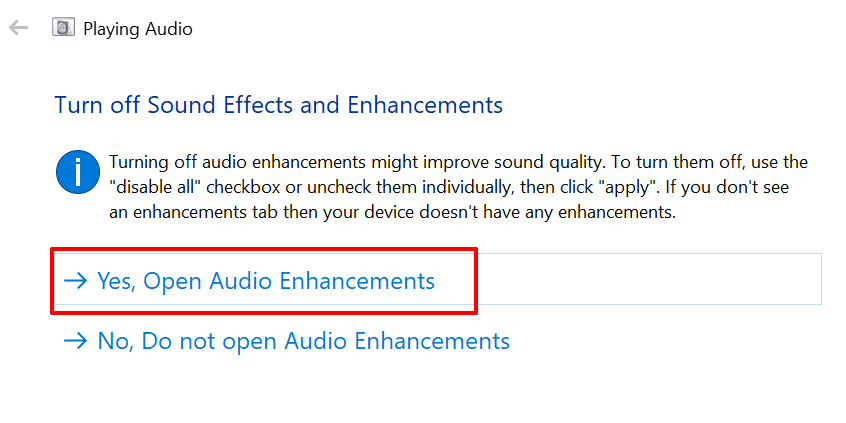
- Vælg knappen Sluk(Turn Off) i vinduet (Properties)Højttaleregenskaber(Speakers) , og vælg OK for at fortsætte.
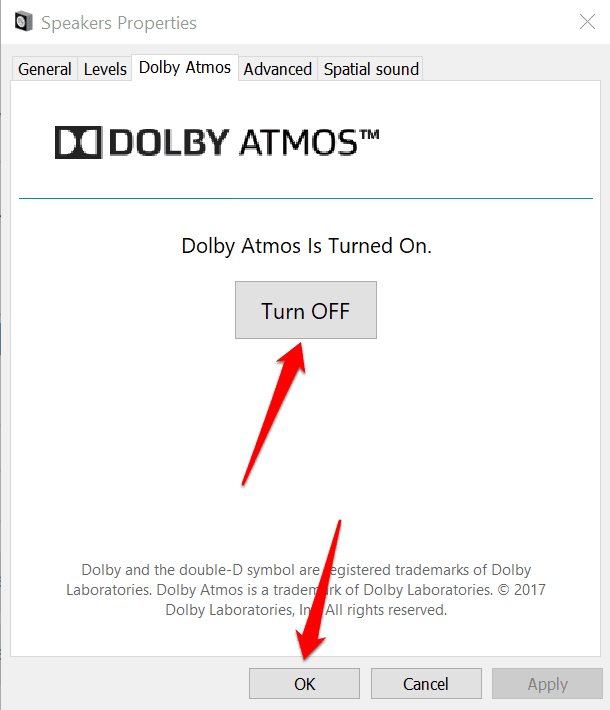
Bemærk:(Note:) Hvis din Windows -pc har en dedikeret "Enhancements"-fane, skal du markere afkrydsningsfeltet Deaktiver alle forbedringer(Disable all enhancements) og vælge OK for at gemme ændringerne.

Genstart din computer, og kontroller, om lydstyrken falder, når du justerer din pc's lydstyrke til den laveste indstilling.
6. Opdater eller rul tilbage(Roll Back) din pc's lyddriver(Audio Driver)
Hvis lydstyrken i dine hovedtelefoner eller pc-højttalere stadig er for høje, selv efter du har deaktiveret lydforbedringer, skal du opdatere driverne, der driver enhederne. Men hvis problemet startede efter installation af en buggy-driver, skal du rulle driveren tilbage til den stabile version(roll back the driver to the stable version) .
- Tryk på Windows-tasten(Windows key) + X , og vælg Enhedshåndtering(Device Manager) .

- Udvid kategorien Lydindgange og -udgange(Audio inputs and outputs) .
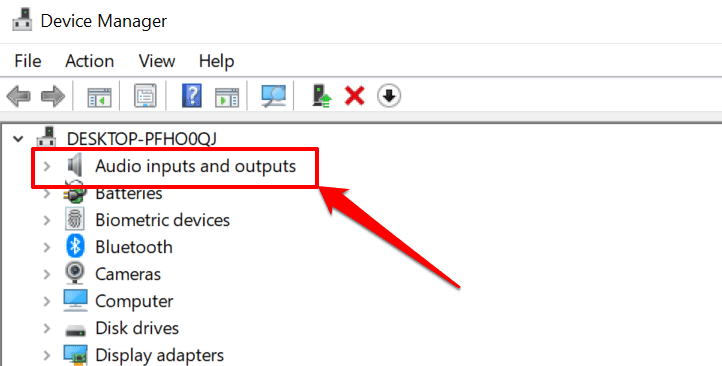
- Højreklik på(Right-click) driveren, der driver din aktive lydenhed – hovedtelefoner, højttaler osv. – og vælg Egenskaber(Properties) .

- Gå til fanen Driver og vælg Opdater driver(Update Driver) .

- Vælg Søg automatisk efter drivere,(Search automatically for drivers) og vent på, at Enhedshåndtering(Device Manager) søger på din pc og internet efter den seneste driverversion. Sørg(Make) for, at din pc har en Wi-Fi- eller Ethernet-forbindelse, ellers virker dette ikke.

For at nedgradere din enheds lyddriver til en tidligere version skal du vælge Roll Back Driver i vinduet med driveregenskaber (se Trin(Step) #4 ovenfor). Indstillingen bliver nedtonet, hvis du ikke har opdateret driveren.

Reducer for høj lyd
En genstart af enheden kan også løse midlertidige systemfejl, der påvirker lydstyrken på dine hovedtelefoner eller højttalere. Sluk(Shut) din smartphone eller computer, tænd den igen, tilslut dine hovedtelefoner eller højttalere igen, og prøv at justere lydstyrken.
Hvis lydoutputtet stadig er for højt på det laveste lydniveau, skal du opdatere din enheds software og prøve igen. Det vil rette lydrelaterede fejl og opdatere din pc's lyddrivere – hvis en opdatering er tilgængelig.
Related posts
3 måder at tage et billede eller en video på en Chromebook
Sådan registrerer du computer- og e-mail-overvågnings- eller spioneringssoftware
Fladskærmsteknologi afmystificeret: TN, IPS, VA, OLED og mere
Sådan slår du Caps Lock til eller fra på Chromebook
4 måder at finde de bedste internetmuligheder (ISP'er) i dit område
Sådan tjekker du din harddisk for fejl
Sådan downloader du Twitch-videoer
Sådan finder du fødselsdage på Facebook
Sådan bruger du VLOOKUP i Google Sheets
DVI vs HDMI vs DisplayPort - Hvad du behøver at vide
Sådan åbnes en fil uden udvidelse
Hvad er Uber Passenger Rating, og hvordan man tjekker det
Sådan refunderes et spil på Steam
Sådan finder du minder på Facebook
Kan du ændre dit Twitch-navn? Ja, men vær forsigtig
Sådan finder du de bedste Discord-servere
Sådan opdeles skærmen på en Chromebook
Sådan deaktiveres en Facebook-konto i stedet for at slette den
Sådan poster du en artikel på Linkedin (og bedste tidspunkter at poste)
Sådan rettes en Steam "afventende transaktion"-fejl
